'>

إذا كنت تبحث عن برنامج تشغيل وحدة تحكم Realtek ethernet الصحيح لجهاز الكمبيوتر الذي يعمل بنظام Windows ، فأنت في المكان الصحيح. هنا ستتعلم طريقتين جديرتين بالثقة لتحديث برنامج تشغيل وحدة تحكم Realtek ethernet:
1. قم بتنزيل برنامج تشغيل وحدة التحكم Realtek Ethernet من موقع Realtek يدويًا
2. قم بتحديث برنامج تشغيل وحدة التحكم Realtek Ethernet عبر Driver Easy تلقائيًا
الطريقة 1. قم بتنزيل برنامج تشغيل وحدة التحكم Realtek Ethernet من موقع Realtek يدويًا
للحصول على برنامج تشغيل وحدة تحكم Realtek Ethernet ، الطريقة المباشرة هي التنزيل من موقع Realtek على الويب.
ملحوظة: إذا تعذر على جهاز الكمبيوتر الخاص بك الاتصال بالإنترنت ، فيمكنك تنزيل ملف برنامج التشغيل على جهاز كمبيوتر آخر متصل بالإنترنت ، ثم تثبيته على جهاز الكمبيوتر بدون الإنترنت.
1) اذهب إلى مركز التنزيلات Realtek .البحث والنقر شبكات الاتصالات المرحلية > وحدات تحكم واجهة الشبكة > سرعة منفذ إيثرنت > معيار ناقل توسيع الكمبيوتر
ملحوظة: من المحتمل أن تختلف سرعة منفذ Ethernet ومعيار ناقل توسيع الكمبيوتر على جهاز الكمبيوتر الخاص بك. إذا لم تكن متأكدًا ، تحقق منها الآن .
انقر البرمجيات .
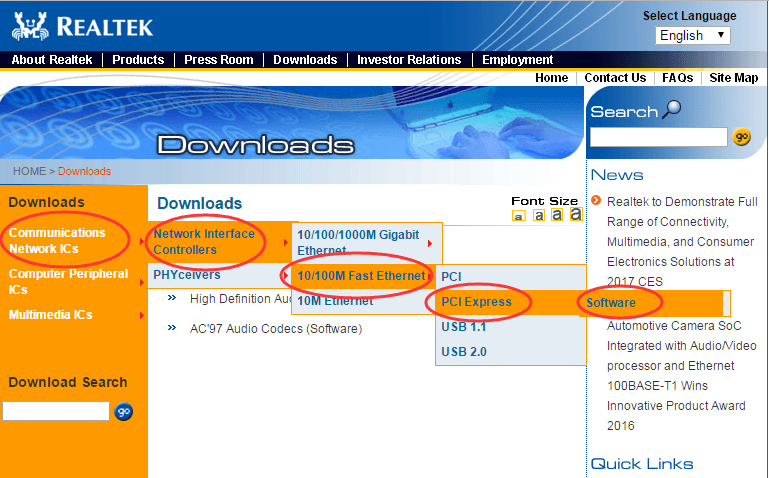
2) ابحث عن نظام التشغيل Windows الخاص بك تحت شبابيك.
ثم اضغط عالمي للتنزيل.

ملحوظة: للتحقق من سرعة منفذ Ethernet ومعيار ناقل توسيع الكمبيوتر ، يرجى اتباع الطريقة أدناه.
1) النقر بزر الماوس الأيمن فوق ملف رمز الشبكة في شريط المهام للبدء مركز الشبكة والمشاركة.
أختر افتح مركز الشبكة والمشاركة.

2) انقر إعدادات محول التغيير في الجزء الأيمن.

3) الآن يمكنك أن تجد معيار ناقل توسيع الكمبيوتر تحت اسم Local Area Connection (PCIe تعني PCI Express).
انتقل إلى النقر بزر الماوس الأيمن فوق اتصال محلي ، ثم اضغط الحالة .

4) الآن يمكنك رؤية ملف سرعة منفذ إيثرنت الخاص بك .

كما ترى ، يحتاج تنزيل برنامج التشغيل يدويًا إلى الكثير من النقرات والتأكيدات. إذا لم تكن واثقًا من اللعب مع السائقين يدويًا ، فجرب Way 2 من فضلك.
طريقة 2. قم بتنزيل برنامج تشغيل وحدة التحكم Realtek Ethernet عبر Driver Easy
سهولة القيادة هي أداة سائق لطيفة لحل جميع مشاكل برامج التشغيل على جهاز الكمبيوتر الخاص بك.سيتعرف تلقائيًا على نظامك ويعثر على برامج التشغيل الصحيحة له. لست بحاجة إلى معرفة النظام الذي يعمل به جهاز الكمبيوتر الخاص بك بالضبط ، ولست بحاجة إلى المخاطرة بتنزيل برنامج التشغيل الخاطئ وتثبيته ، ولا داعي للقلق بشأن ارتكاب خطأ عند التثبيت.
يمكنك تحديث برامج التشغيل الخاصة بك تلقائيًا باستخدام إما ملف مجانا أو ال إلى عن على نسخة من برنامج Driver Easy. ولكن مع إصدار Pro ، لا يتطلب الأمر سوى نقرتين (وستحصل على الدعم الكامل وضمان استرداد الأموال لمدة 30 يومًا):
إلى جانب أنها تتمتع بوظيفة جيدة للغاية- مسح دون اتصال يمكنه التحقق من جميع مشاكل السائقين بدون الإنترنت.
1) تنزيل سهولة القيادة على جهاز كمبيوتر متصل بالإنترنت. ثم قم بتشغيله على الكمبيوتر بدون انترنت.
2) قم بتشغيل برنامج التشغيل السهل. انقر أدوات في الجزء الأيمن.

3) انقر مسح دون اتصال في الجزء الأيمن. ثم ضع علامة مسح دون اتصال في الجزء الأيمن وانقر فوق استمر .

4) انقر تصفح لاختيار قرص قابل للإزالة مثل محرك USB لحفظ نتيجة الفحص دون اتصال بالإنترنت. ثم انقر فوق مسح دون اتصال .

5) عند الانتهاء من ذلك ، انقل القرص القابل للإزالة في جهاز كمبيوتر آخر متصل بالإنترنت. ثم افعل الخطوة 2 عليه.
6) ضع علامة على تحميل ملف المسح دون اتصال. ثم اضغط استمر .

7) انقر تصفح لاختيار Scan File من القرص القابل للإزالة. ثم اضغط استمر .

8) انقر تحميل . ثم يمكنك التصفح لاختيار القرص القابل للإزالة لحفظ ملف برنامج التشغيل ، ثم التثبيت على الكمبيوتر الذي تريده.

بدلاً من البحث والتنزيل بنفسك ، يساعدك Driver Easy في العثور على برنامج التشغيل وتنزيله ، وهو أمر مفيد للغاية لتوفير المزيد من الوقت. ولل برنامج Driver Easy Pro الإصدار ، يساعد في إصلاح جميع مشكلات برامج التشغيل الخاصة بك بنقرة واحدة فقط: تحديث الجميع ، والتي يمكن أن تبقي جهاز الكمبيوتر الخاص بك في حالة ممتازة جدًا كم هو مغري! جرب الآن!



![[تم حلها] WDF_Violation Blue Screen Error في Windows 11/10/8/7](https://letmeknow.ch/img/knowledge/29/wdf_violation-blue-screen-error-windows-11-10-8-7.jpg)



